17 Connecter une caméra PTZ ( Séries LHV5100 )
Vous pouvez connecter des caméras PTZ (non incluses) au système. Vous devez utiliser
Lorex
des caméras MPX ou PTZ analogiques avec le système.
Lorex
Les caméras MPX PTZ peuvent accepter les commandes PTZ directement avec le câble vidéo.
Lorex
Les caméras MPX PTZ n’ont pas besoin de câblage pour le RS485.
17.1 Connecting a PTZ Camera to the System
To connect an MPX PTZ camera to the system:
- Connect the camera BNC video cable to one of the Video IN ports on the system. If you have an MPX PTZ camera, it will automatically be detected and can be controlled by the DVR.
To connect an analog PTZ camera to the system:
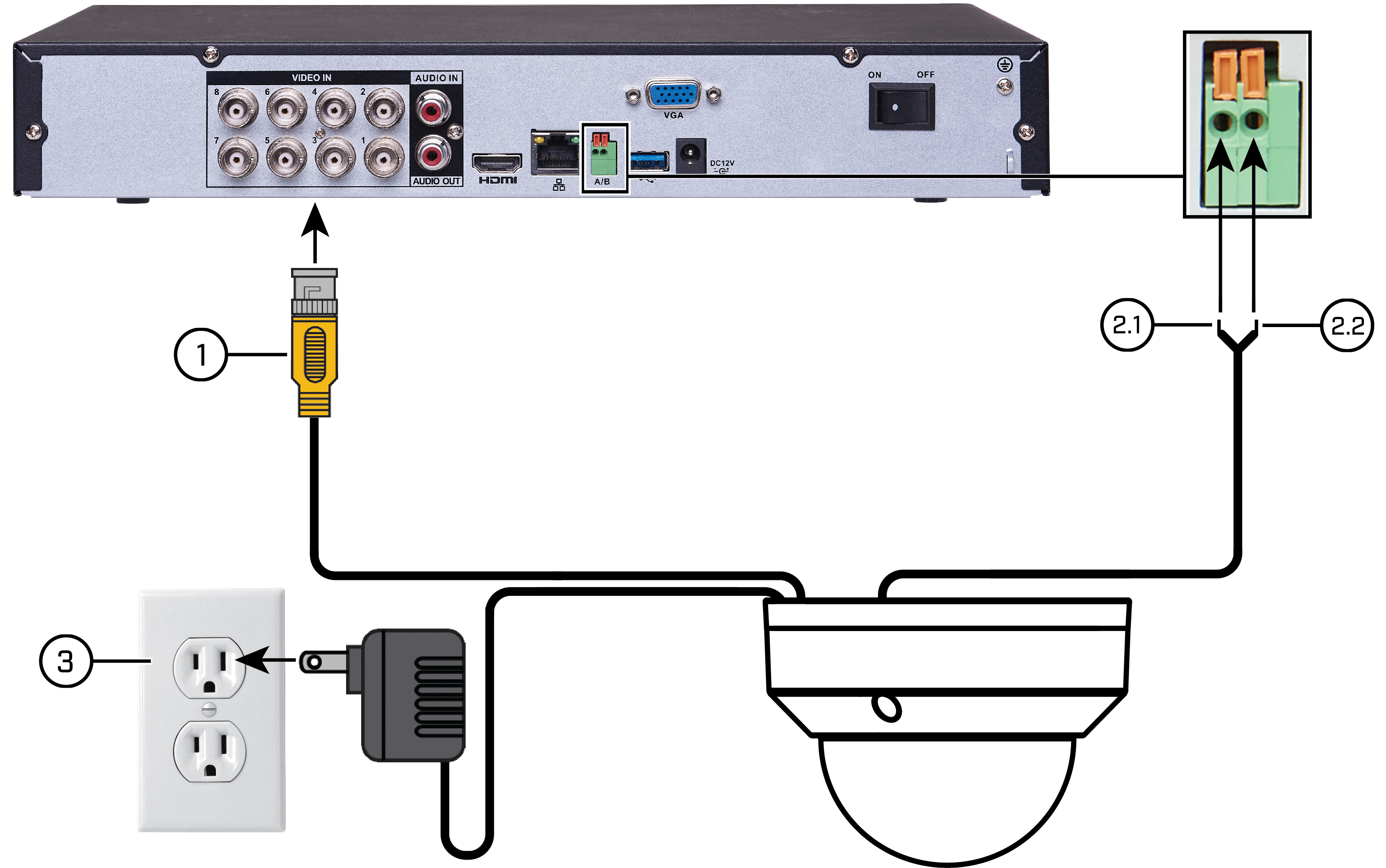
- Connect the BNC video cable to one of the video inputs on the DVR.
-
Connectez les câbles RS485 :
- Connectez le câble A (TX +) à la borne positive (+).
- Connectez le câble B (TX-) à la borne négative (-).
- Connectez l’adaptateur secteur de la caméra PTZ à une prise électrique.
Il faut suivre les étapes ci-dessous pour configurer la communication entre le DVR et une caméra PTZ analogique :
- Faire un clic droit, puis cliquer sur Main Menu. Entrez le nom d’utilisateur du système (par défaut : admin ) et votre nouveau mot de passe sécurisé si demandé.
-
Cliquer sur
>Setting>Pan/Tilt/Zoom.
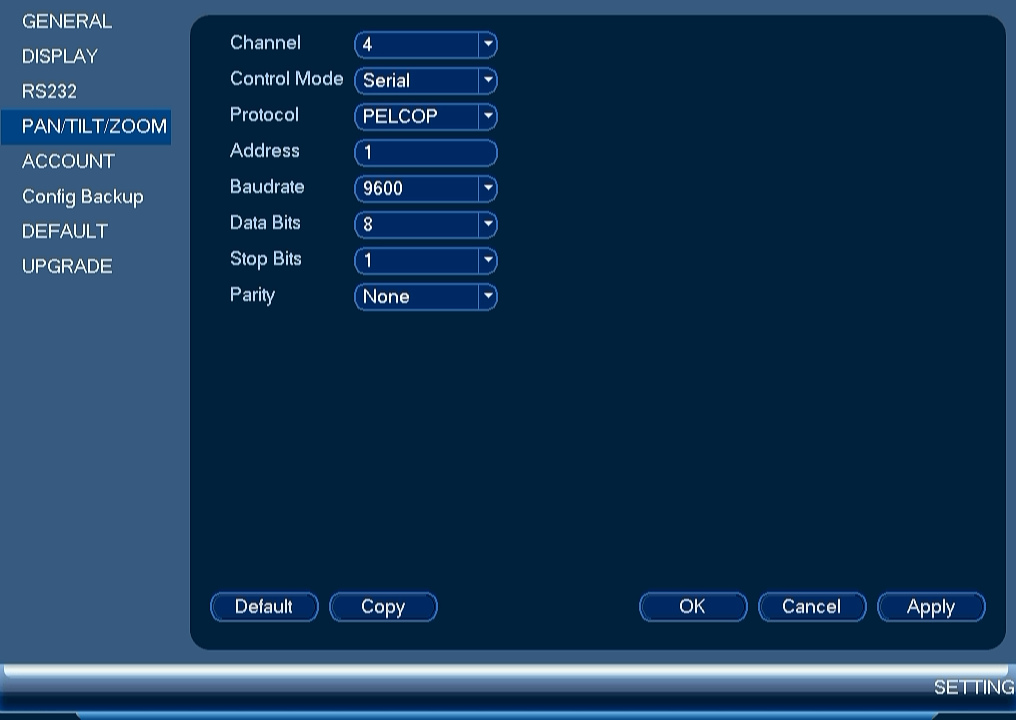
- Sous Channel, sélectionner le canal où sera branchée la caméra PTZ.
-
Under Control Mode, select Serial. Configure the following settings for your PTZ camera:
- Protocol : Sélectionner le protocole de la caméra PTZ (par exemple, Pelco P).
- Address : Entrer l’adresse de votre caméra PTZ.
- Baud Rate : Entrer le débit en bauds de votre caméra PTZ.
- Data Bits : Entrer le réglage du bit de données de votre caméra PTZ.
- Stop Bit : Entrer le réglage du bit d’arrêt de votre caméra PTZ.
- Parity : Entrer le réglage de la parité de votre caméra PTZ.
- Cliquer sur OK. Vous pouvez maintenant contrôler votre caméra PTZ en utilisant le système.
17.2 Contrôle d’une caméra PTZ (DVR local)
- Dans Visionnement en direct, double-cliquer sur le canal auquel une caméra PTZ est connectée pour l’ouvrir en mode plein écran.
- Cliquer sur le bouton droit et sélectionner Pan/Tilt/Zoom. Si demandé, entrez le nom d’utilisateur et le mot de passe du système. Le menu PTZ s’ouvre.
- Utiliser les contrôles PTZ à l’écran pour contrôler la caméra.
Contrôles PTZ

- Touches de navigation : Cliquer pour faire tourner et basculer la caméra. Cliquer sur SIT pour arrêter l’activité actuelle.
-
Souris PTZ : Cliquer pour activer le mode souris PTZ. En mode souris PTZ :
- Cliquer-glisser pour contrôler la caméra.
- Utiliser la roulette de défilement afin de faire un zoom avant et arrière.
- Cliquer à droite pour sortir et retourner aux contrôles PTZ normaux.
- Zoom/Mise au point/Iris : Cliquer sur +/- afin d’ajuster le zoom, la mise au point et l’iris.
- Contrôles avancés : Appuyer pour ouvrir les contrôles PTZ avancés.
- Vitesse : Saisir la vitesse PTZ.
17.3 Contrôles PTZ avancés
Les contrôles PTZ avancés peuvent être utilisés pour sauvegarder des positions de la caméra et pour passer entre diverses
positions de caméra, ainsi que pour automatiser les actions de la caméra.
Pour ouvrir les contrôles PTZ avancés :
-
Cliquer sur la flèche dans la fenêtre de contrôle PTZ afin d’ouvrir les contrôles avancés.
Aperçu des contrôles PTZ avancés :

- No. : Sélectionner le nombre d’actions que vous désirez réaliser.
- Non compatible.
- Menu caméra PTZ : Cliquer pour ouvrir le menu OSD de la caméra. Ceci peut ne pas être pris en charge par tous les modèles de caméra.
- Prérégler : Cliquer pour activer le préréglage sélectionné.
- Autopanoramique : Cliquer pour démarrer le panoramique automatique. Pendant le panoramique automatique, la caméra tournera sans arrêt sur 360°.
- Tournée : Cliquer pour démarrer la tournée sélectionnée.
- Renverser : Cliquer pour renverser la caméra à180°.
- Modèle : Cliquer pour activer le modèle sélectionné.
- Réinitialiser : Cliquer pour déplacer la caméra à la position d’accueil.
- Balayage automatique : Cliquer pour démarrer le balayage automatique sélectionné.
- Aux : Cliquer pour ouvrir le menu auxiliaire, où vous pouvez configurer les Préréglages, Tournées, Modèles et Balayages automatiques.
17.3.1 préréglages
Les préréglages sauvegarderont la position de la caméra pour pouvoir y revenir rapidement.
Pour ajouter des préréglages :
-
Cliquer sur
pour ouvrir le menu auxiliaire.
-
Cliquer sur l’onglet Preset.
- Saisir le numéro du préréglage que vous voulez créer sous Preset.
- Déplacez la caméra vers la position désirée et cliquer sur Set.
Pour accéder à un préréglage :
-
Sous No. sélectionnez le numéro du préréglage auquel vous voulez accéder, puis cliquer sur
.
17.3.2 Visites guidées
Les visites guidées passeront par un ensemble de préréglages.
Pour créer une visite guidée :
-
Cliquer sur
pour ouvrir le menu auxiliaire.
-
Cliquez sur l’onglet Tour.
- Sous Patrol No., sélectionnez la tournée que vous voulez configurer.
- Sous Preset, sélectionnez un préréglage que vous voulez ajouter à la tournée.
- Cliquer sur Add Preset.
- Répétez les étapes 4 et 5 afin d’ajouter d’autres préréglages à la tournée.
Pour effectuer une visite guidée :
-
Sous No., sélectionnez le numéro de la tournée à laquelle vous voulez accéder et Cliquer sur
.
17.3.3 Motif
Les motifs font automatiquement fluctuer la caméra entre deux positions.
Pour créer un motif :
-
Cliquer sur
pour ouvrir le menu auxiliaire.
-
Cliquez sur l’onglet Pattern.
- Sous Pattern, saisissez le modèle que vous voulez configurer.
- Déplacez la caméra vers la position initiale désirée, puis Cliquer sur Begin.
- Déplacez la caméra vers la position finale désirée, puis Cliquer sur End.
Pour exécuter un motif :
-
Sous No., sélectionnez le numéro du modèle auquel vous voulez accéder, puis Cliquer sur
.
17.3.4 Balayage automatique
Un balayage automatique réalise automatiquement un balayage de gauche à droite.
Pour créer un nouveau balayage automatique :
-
Cliquer sur
pour ouvrir le menu auxiliaire.
-
Cliquez sur l’onglet Border.
- Déplacez la caméra vers la gauche à la position désirée, puis Cliquer sur Left.
- Déplacez la caméra vers la droite à la position désirée, puis Cliquer sur Right.
Pour démarrer un balayage automatique :
-
Cliquer sur
.




